Windows更新后文件丢失可能会带来诸多困扰,但这其实是一个常见问题,通常可以通过正确的方法和工具加以解决。无论是因为系统故障(如蓝屏死机(BSOD))、意外断电或其他错误,掌握恢复已删除文件的技能都至关重要。在本全面指南中,我们将带您了解多种可靠的数据恢复方法,包括使用专业的数据恢复软件以及利用Windows内置功能,帮助您轻松找回丢失的重要文件。让我们立即开始吧!
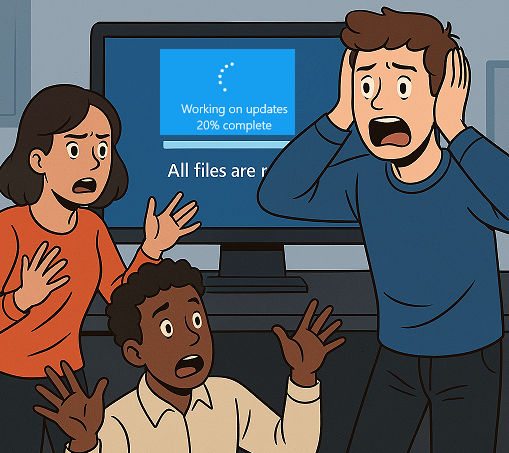
当Windows更新确实删除了您的文件且您缺乏近期备份时,专业数据恢复软件成为最可靠的选择。这些应用程序扫描存储设备的文件系统以定位并恢复丢失数据。对于文件系统本身损坏的情况,寻找提供基于签名扫描功能的工具——这些工具即使在目录结构损坏时也能恢复Windows更新后删除的文件。 都叫兽™数据恢复软件 是此任务的绝佳选择。
都叫兽™数据恢复软件 是一款强大且直观的数据恢复工具,旨在帮助您在诸如Windows更新等事件中找回丢失或删除的文件。凭借其用户友好的界面和强大的恢复能力,它支持超过400种文件格式,确保您可以轻松恢复文档、照片、视频等。无论文件是意外删除、放错位置还是因系统错误而丢失,都叫兽™数据恢复软件都具有很高的成功率帮你找回这些文件。
除了擅长恢复覆盖文件的签名扫描技术外,都叫兽™数据恢复软件还支持基于文件系统的恢复,适用于所有主要Windows文件系统,如NTFS和FAT32。这使其成为查找未覆盖但在系统更新后隐藏或放错位置文件的理想选择。
遵循以下简单步骤,使用都叫兽™数据恢复软件恢复丢失文件:
步骤 1 :下载、安装并启动都叫兽™数据恢复软件
访问官方网站下载都叫兽™数据恢复软件,然后在Windows计算机上安装并运行它。
步骤 2 :选择文件恢复选项
软件打开后,从主界面选择 [文件恢复(Fast Partition Scan)] 选项。此模式非常适合恢复因意外删除或清空回收站而丢失的文件。
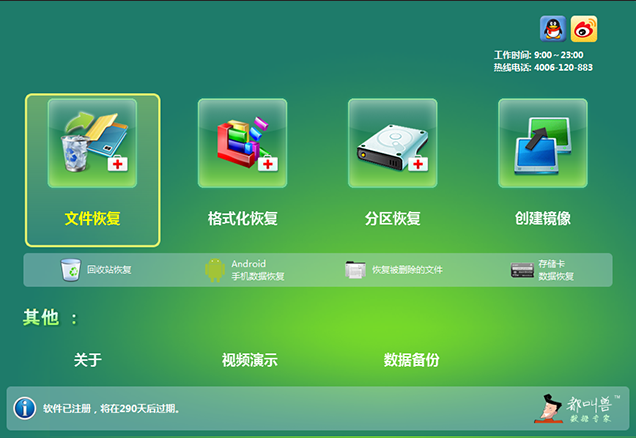
都叫兽™数据恢复软件的关键恢复功能
- 文件恢复(Fast Partition Scan) :快速恢复意外删除或回收站清空的文件。
- 格式化恢复(Whole Partition Scan) :从无法访问或格式化的分区恢复数据。
- 分区恢复(Whole Disk Scan) :对分区信息进行深入分析,实现全面恢复。
- 镜像创建(Image Creation) :为安全备份创建分区镜像。
步骤 3 :选择要扫描的分区
选择丢失文件所在的分区,然后点击 [下一步(Next)] 继续。
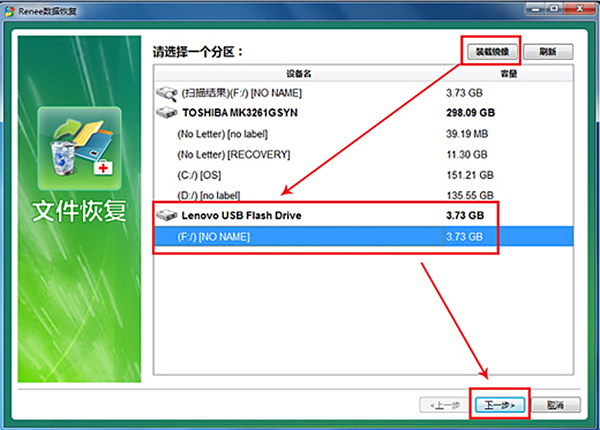
步骤 4 :运行快速扫描
选择 [快速扫描(Fast Scan)] 选项,然后点击 [下一步(Next)] 开始扫描。此模式针对所选磁盘的前30GB可用空间,是定位最近删除文件的快速方式。如果快速扫描未找到文件,您可以切换到 [深度扫描(Deep Scan)] 进行更彻底搜索,尽管这会花更长时间。
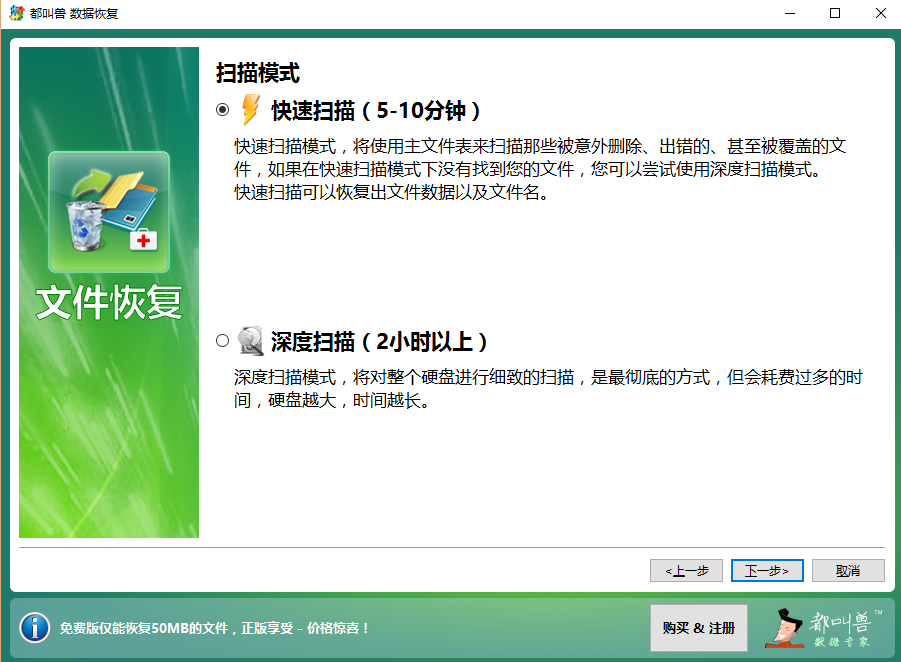
步骤 5 :预览并恢复文件
扫描完成后,双击文件可预览。选择要恢复的文件,然后点击 [恢复(Recover)] 将它们保存到不同磁盘,避免覆盖其他潜在数据。

使用都叫兽™数据恢复软件大大提高了恢复Windows更新期间丢失文件的机会。其速度、多功能性和易用性使其成为新手和经验丰富用户的首选。
当恢复软件无法定位Windows更新后丢失的文件时,它们可能已被永久覆盖。在这种情况下,您唯一的办法是从更新前创建的备份中恢复,例如由文件历史记录生成的备份。
文件历史记录(File History) 自动创建关键文件夹(文档、音乐、图片、视频、桌面和收藏夹)中文件的备份副本。如果您的丢失文件位于这些目录中,并且在更新前启用了文件历史记录,您可以使用此功能恢复Windows更新后删除的文件。
遵循以下步骤,使用文件历史记录恢复Windows更新后删除的文件:
1. 在Windows计算机上访问控制面板。
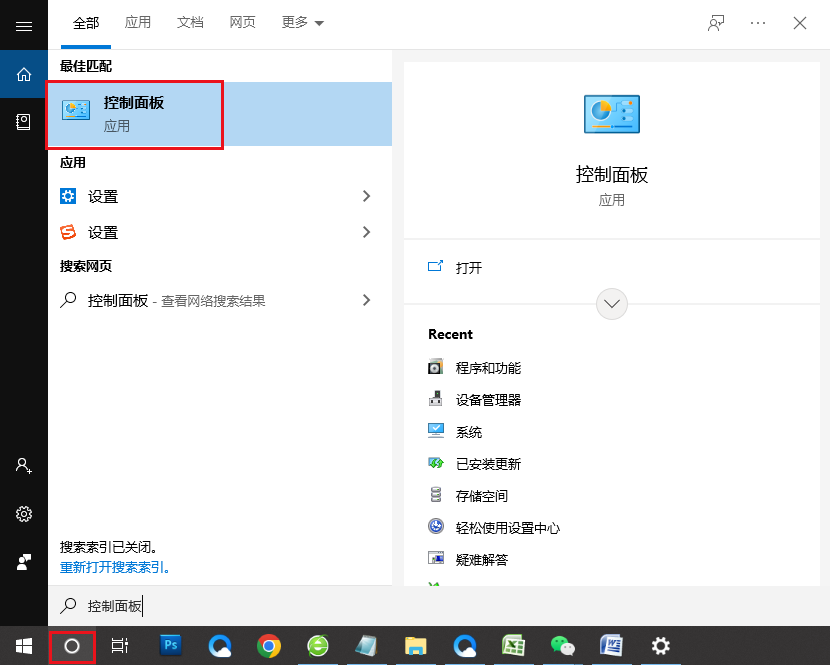
2. 导航到 "系统和安全" ,然后点击 "文件历史记录"。
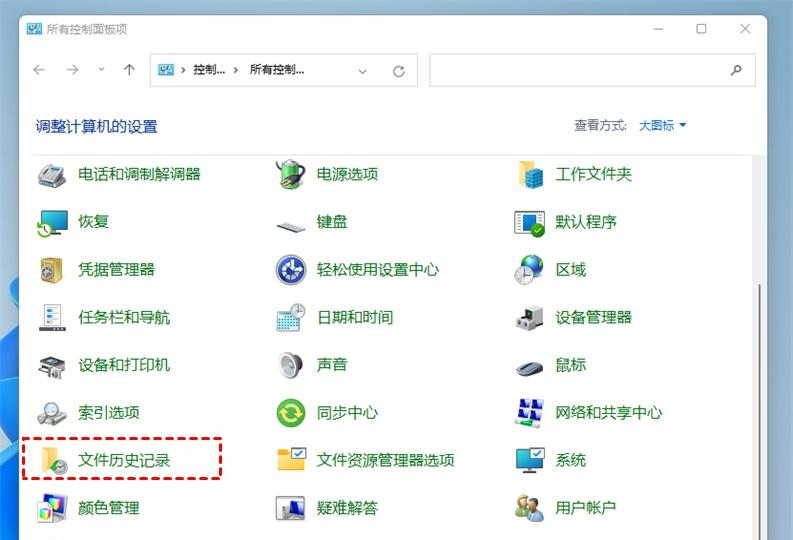
3. 连接外部存储设备或访问存储文件历史记录备份的网络位置。
4. 在文件历史记录窗口中,找到并点击左侧边栏的"还原个人文件"链接。
5. 浏览备份时间线,找到需要恢复的文件夹或文件版本。

6. 找到所需项目后,右键单击并选择"还原"将文件返回到原始位置,或选择"还原到"以保存到其他位置。
如果更新前未启用文件历史记录,或您的文件未存储在自动备份的文件夹中,此方法无法帮助恢复Windows更新后删除的文件。您需要探索其他恢复方法。
云存储服务对于恢复Windows更新期间丢失的文件非常宝贵,尤其是当您手动上传重要文档而非依赖自动同步时。手动上传确保文件安全存储在云端,无论本地系统发生什么。
但是,如果您在设备和云存储之间启用了自动同步,本地删除文件通常会从所有同步位置移除。幸运的是,大多数云服务将删除文件保留在回收站或垃圾文件夹中约60天,为您提供恢复Windows更新后删除文件的机会。
以下是使用OneDrive恢复Windows更新后删除文件的方法(类似步骤适用于谷歌云端硬盘、iCloud等服务):
1. 在计算机上打开OneDrive应用程序或访问OneDrive网站。使用Microsoft账户凭据登录。
2. 导航到主"文件"部分,通常存储文档、照片和其他数据。
3. 使用顶部的搜索栏按名称或文件类型查找特定文件。如果记得文件名,输入它以查看文件是否出现在搜索结果中。
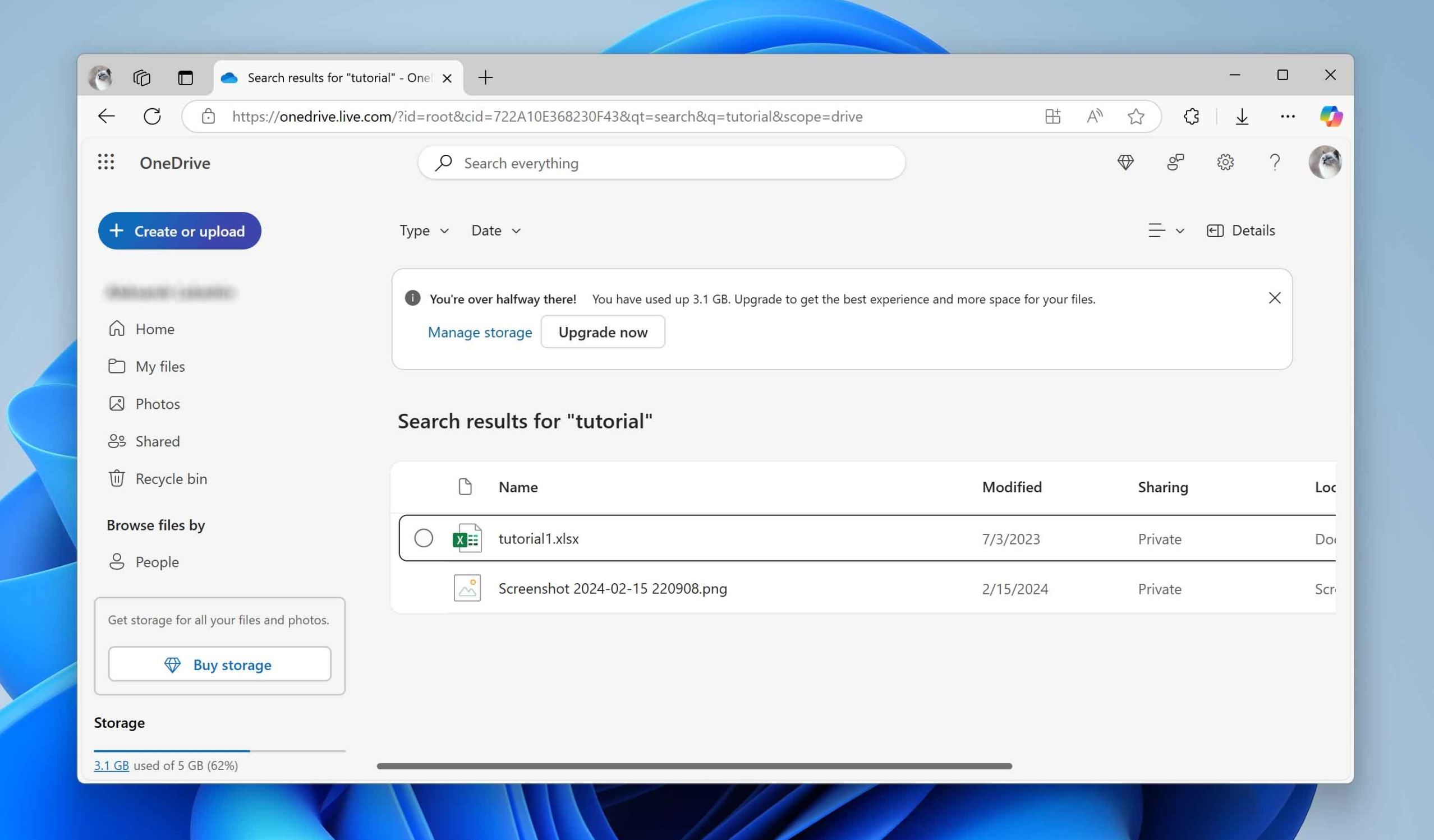
4. 如果搜索无结果,手动浏览您通常保存文件的文件夹。有时文件未被删除,只是移动到不同位置。如果在OneDrive中找到文件,点击"下载"按钮将其保存回计算机。
5. 仍然没找到?查找左下角的"回收站"。OneDrive将删除文件存储在那里长达30天。
6. 如果在回收站中找到丢失文件,选择它们并点击"还原"。它们将返回到原始文件夹,或您可以指定其他位置。
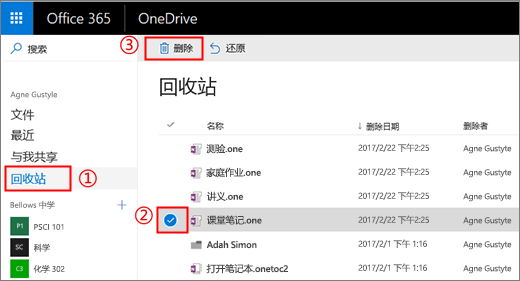
7. 还原后,导航到文件位置,选择它,并使用"下载"选项将其保存回计算机。
有时文件在Windows更新期间变为隐藏,在正常文件资源管理器搜索中不可见。要恢复可能只是隐藏而非删除的Windows更新后删除文件,您需要调整Windows可见性设置。
遵循以下步骤显示隐藏文件并恢复Windows更新后删除文件:
1. 按Win + E或点击文件资源管理器图标打开它。
2. 点击顶部的" 查看(View)" 选项卡,然后在下拉菜单中悬停"显示(Show)"。
3. 勾选" 隐藏的项目(Hidden items)" 旁边的框,使隐藏文件和文件夹可见。
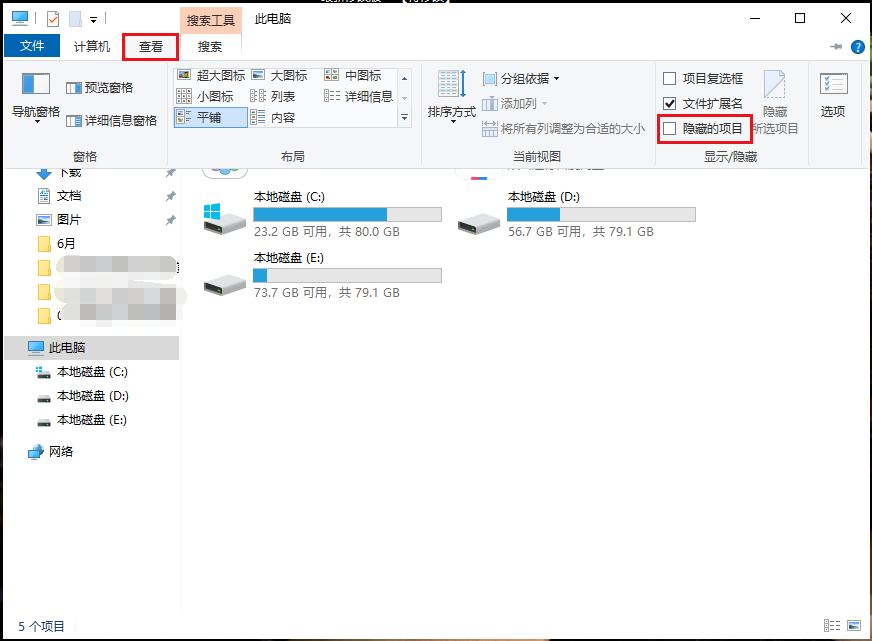
4. 使用文件资源管理器的搜索栏定位文件。您现在应能看到任何之前隐藏的项目。
为永久取消隐藏重要文件,以便将来轻松恢复Windows更新后删除文件:
1. 右键单击隐藏文件或文件夹并选择"属性"。
2. 在"常规"选项卡下,找到"属性"部分。如果"隐藏"框被勾选,取消勾选。
3. 点击"应用",然后"确定"保存更改。
Windows更新后,似乎丢失的文件可能只是移动到不同文件夹。主要系统更新可以重新定位系统文件和个人数据,使得在数千文件中定位特定项目具有挑战性。文件资源管理器的搜索功能可以帮助您高效追踪重新定位的文件,并恢复Windows更新后删除文件。
以下是进行彻底搜索以恢复Windows更新后删除文件的方法:
1. 按Win + E或点击文件资源管理器图标打开它。
2. 要搜索所有驱动器和文件夹,从"此电脑"开始,而非特定目录。
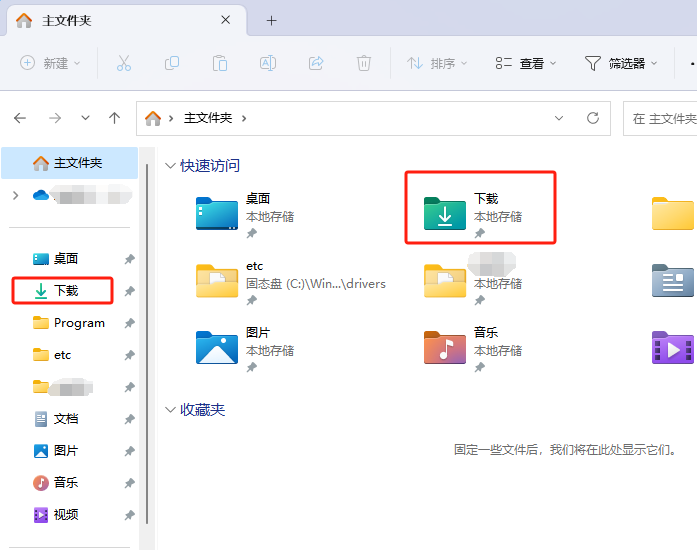
3. 如果记得确切文件名,输入右上角搜索栏并按Enter。
4. 对于只记得文件类型的情况,使用通配符。例如,输入"*.jpg"将显示所有JPEG图像文件。

5. 为优化搜索,点击"搜索工具"按钮并选择"高级选项",应用如种类、大小或修改日期等过滤器以缩小结果范围。
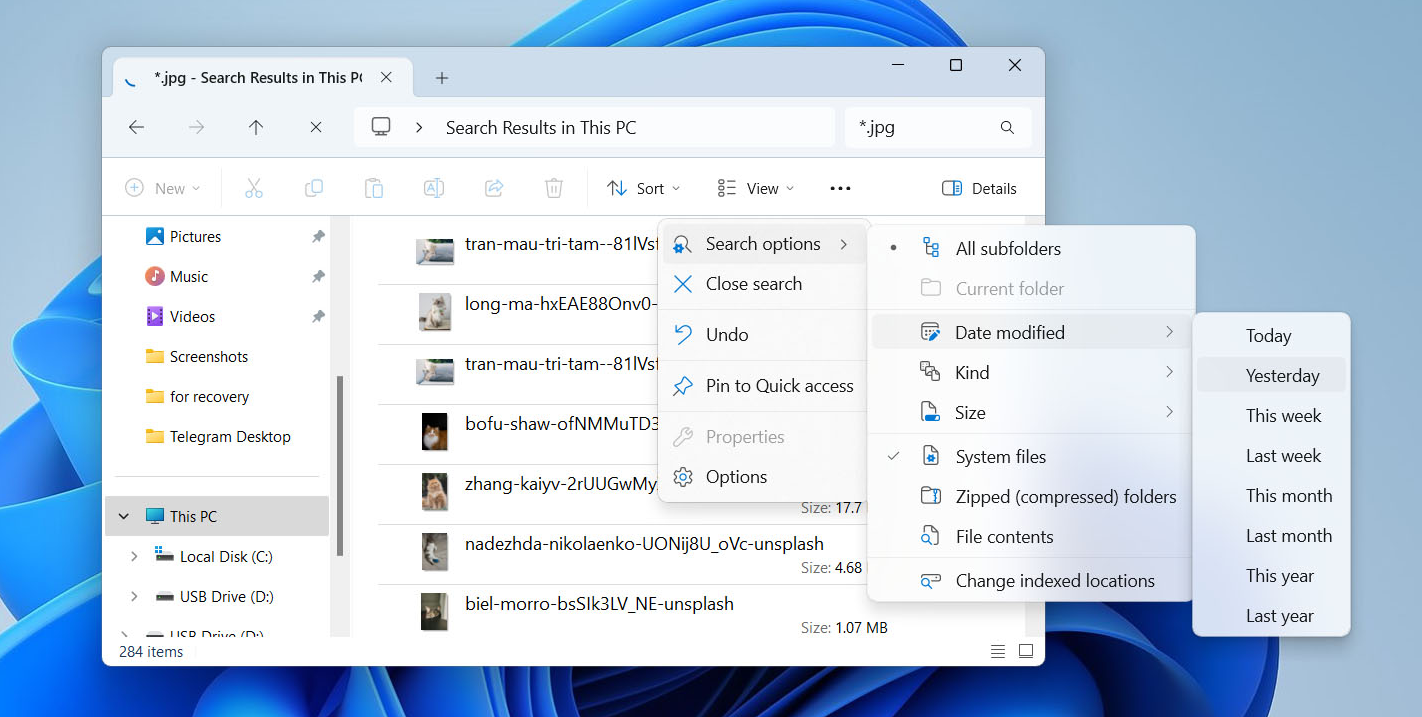
如果您注意到Windows更新后一切似乎都消失了—— 文件丢失 、 桌面空白 、 所有设置重置 ——您可能登录到了临时用户配置文件而非常规账户。
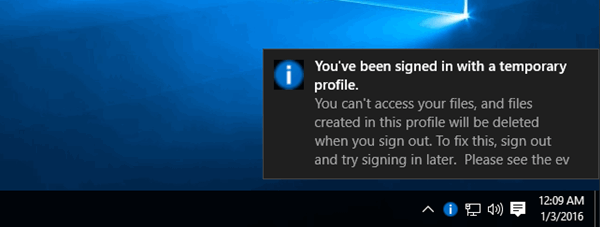
当主配置文件无法正确加载时,Windows创建临时配置文件作为后备。此临时环境不包含您的个人文件、自定义设置或已安装应用程序。要在此情况下恢复Windows更新后删除文件,您需要返回到主用户配置文件。
以下是退出临时配置文件模式以恢复Windows更新后删除文件的方法:
1. 按 Ctrl+Alt+Del 并选择"任务管理器"。转到"用户"选项卡检查当前使用的配置文件。如果显示"临时",您处于临时配置文件。
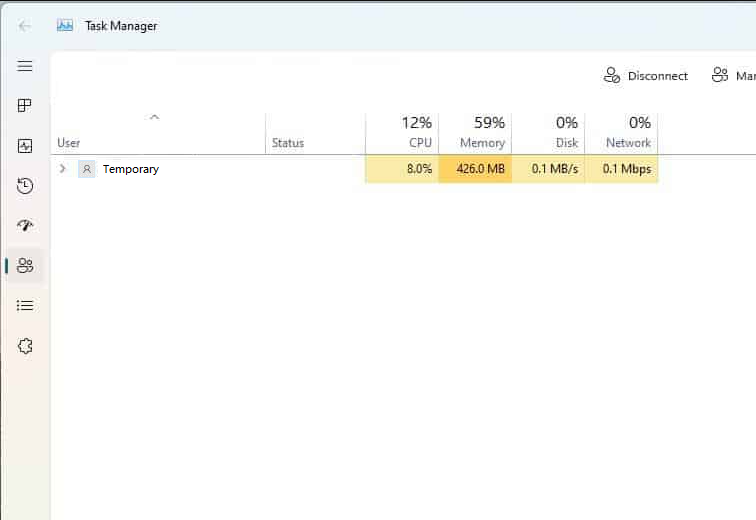
2. 点击开始菜单,然后点击顶部的个人资料图标。选择"注销"。
3. 在登录屏幕,输入凭据登录到主配置文件。如果计算机有多个账户,确保选择正确的。
4. 登录后,验证文件和设置是否恢复正常。
Windows.old文件夹在主要Windows版本升级期间自动创建,包含先前系统安装的完整副本。这包括系统文件、用户配置文件以及来自桌面、文档和图片等文件夹的个人数据。当您需要恢复Windows更新后删除文件时,Windows.old通常提供最全面的恢复选项。
如果系统驱动器(通常是C:)上找不到Windows.old,几种情况可能解释其缺失:您可能执行了全新安装而非升级、有人手动删除了它,或Windows自动移除了它。 默认情况下,Windows在升级后约10-28天删除Windows.old文件夹以释放存储空间。
使用Windows.old恢复Windows更新后删除文件:
1. 按 Win + E 打开文件资源管理器并导航到系统驱动器(通常是C:)。在根目录查找Windows.old文件夹。
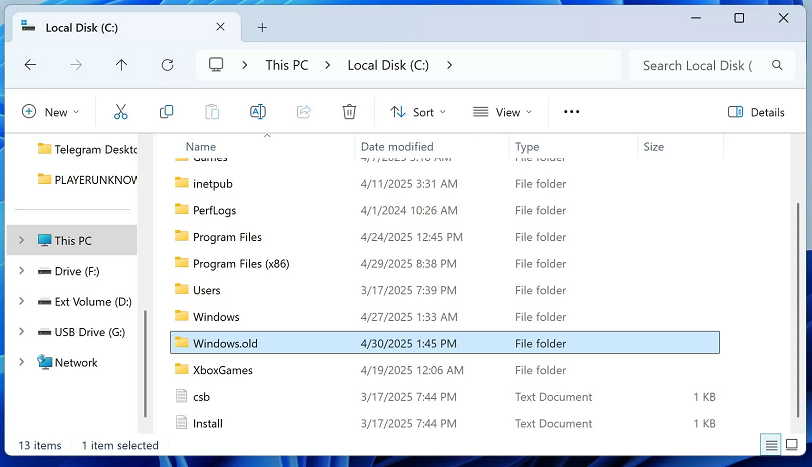
2. 打开文件夹并导航到子文件夹,如用户 [您的用户名(YourUsername)] ,以找到旧的桌面、文档、图片和其他个人目录。
3. 找到要恢复的文件时,右键单击并选择" 复制" 。转到目标文件夹,再次右键单击并选择" 粘贴" 。
4. 验证恢复的文件功能正常。成功检索所需一切后,考虑删除Windows.old文件夹以回收大量磁盘空间。
Windows中的系统还原点允许您将计算机回滚到一切正常工作的早期配置。此功能在特定时刻捕获系统文件、已安装程序、注册表设置和配置的快照。当Windows更新导致问题或数据丢失时,您可以恢复到这些快照之一,以恢复Windows更新后删除文件并恢复系统稳定性。
以下是使用系统还原恢复Windows更新后删除文件的方法:
1. 在Windows搜索栏输入"创建还原点",点击顶部结果打开系统属性。
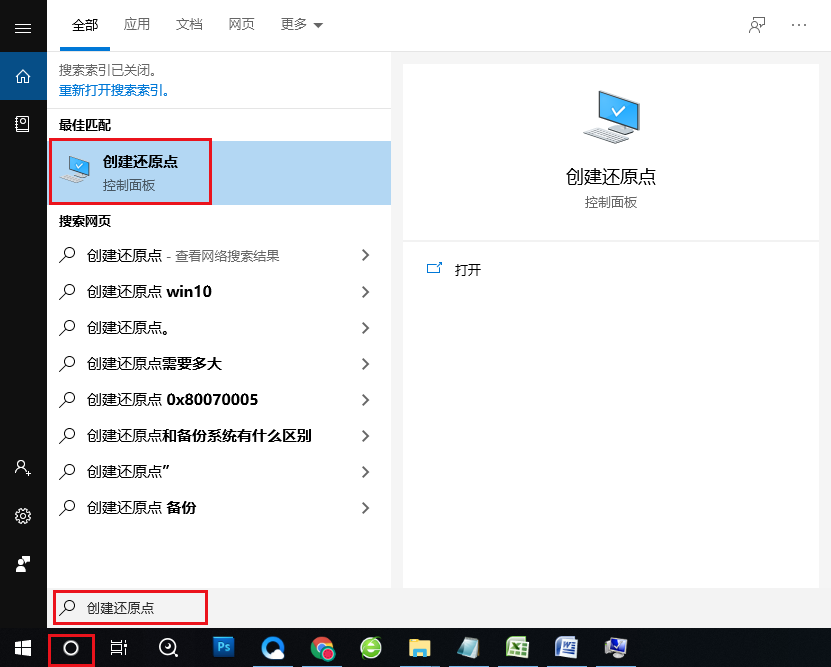
2. 导航到"系统保护"选项卡并点击"系统还原..."按钮。向导将打开——点击"下一步"继续。
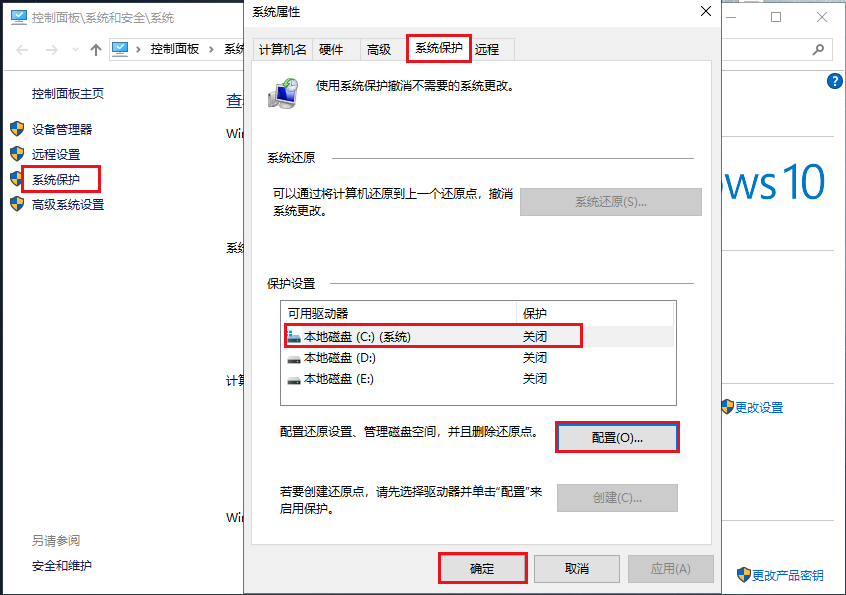
3. 您将看到可用还原点列表。选择在问题开始前创建的(在最近Windows更新前),然后点击"下一步"。
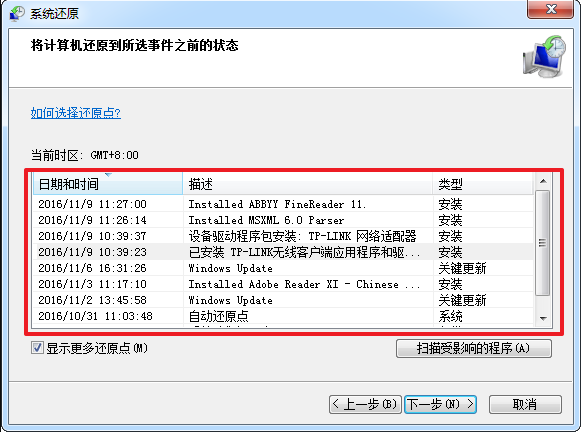
4. 检查还原点详细信息以确认正确。如果一切准确,点击"完成"开始还原过程。
5. Windows将重启以应用更改。根据系统规格和要还原的更改数量,此过程可能耗时较长。
Windows文件恢复是微软在Windows 10版本2004(约2020年5月)发布的实用程序。可在Windows 10和Windows 11的Microsoft Store下载,它可以恢复从本地SSD驱动器、U盘、存储卡(SD卡)、外部硬盘驱动器甚至ZIP驱动器中删除的文件。
命令行应用程序
Windows 快速分区扫描是一个仅限命令行的程序,这意味着没有官方图形用户界面 (GUI)。如果您熟悉命令行 shell,如 Windows 命令提示符,您会发现它更容易使用。不过,即使您是命令行工具的新手,本文也将帮助您快速入门。
Windows文件恢复如何工作
Windows文件恢复使用两种扫描方法搜索删除的文件:
- 常规(Regular):使用卷上的主文件表(MFT)搜索文件。最适合在未损坏的NTFS驱动器上恢复最近删除的文件。
- 扩展(Extensive):提供全面恢复选项,适用于所有文件系统,包括FAT、FAT32、ReFS等。
如何安装Windows文件恢复
要安装Windows文件恢复,您需要运行至少Windows 10版本2004或Windows 11。遵循以下步骤下载并安装WFR:
1. 从任务栏或开始菜单打开Microsoft Store应用程序。
2. 点击顶部搜索栏,输入‘Windows文件恢复’,按Enter。
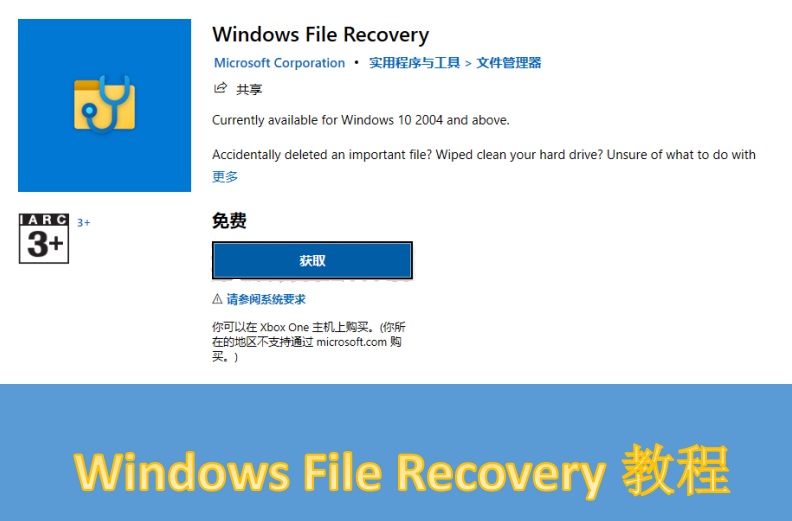
3. 点击右侧的安装按钮。
延伸阅读 :了解更多,请参阅如何使用Windows文件恢复恢复丢失文件








 粤公网安备 44070302000281号
粤公网安备 44070302000281号
